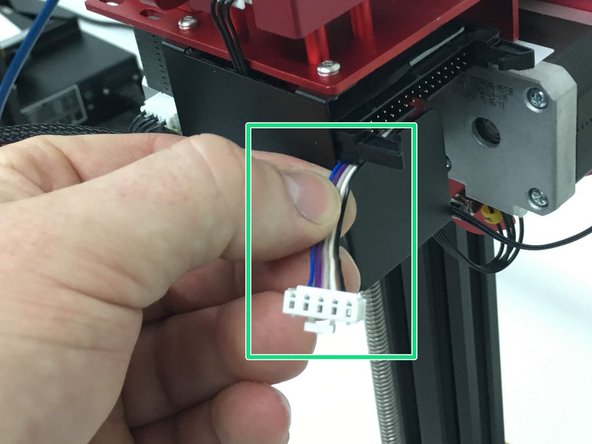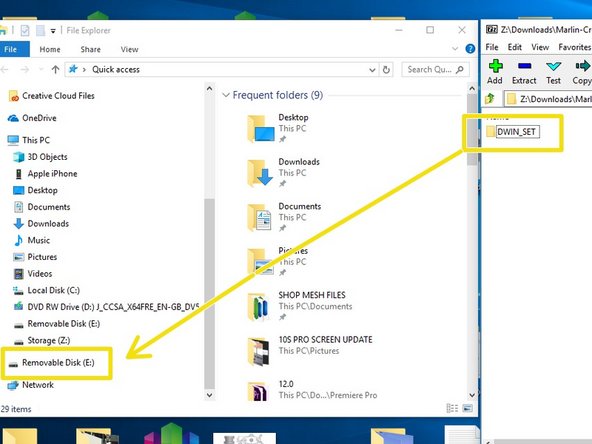Einleitung
Für diese Anleitung haben wir einen CR-10S Pro zerlegt, damit wir besser zeigen können, wie man ein BL Touch-Kit installiert. Wenn du dein Gerät zusammengebaut lässt, sind die Vorgangsweisen die gleichen, aber du musst die Baufläche schützen, wenn du sie als Workstation verwenden wollen. Die Schwerkraft kann nicht deaktiviert werden, vergiss das nicht..
Lies diese Schritte durch, bevor du beginnst:
- Gehe den gesamten Vorgang durch, bevor du eine Komponente aus deiner Maschine entfernst. Stelle sicher, dass du mit den Aufgaben vertraut bist und diese ausführen kannst
- Vergewissere dich, dass du eine USB-Verbindung zu deinem Gerät hast. Du kannst zuerst versuchen, die Firmware des Mainboards zu flashen. Wenn es dann ein Problem gibt, hast du immer noch ein funktionierendes Gerät und kannst das USB-Problem vor dem Upgrade beheben.
- Stelle sicher, dass du die nötige Zeit und die Werkzeuge für das Upgrade hast. Es macht keinen Spaß, wenn du auf halbem Weg zu einer Aufgabe bist und diese abbrechen musst, weil dir etwas fehlt.
Was du brauchst
-
-
Löse die Innensechskantschrauben, mit denen die Riemenleitrolle der X-Achse befestigt ist, mit einem M3-Inbus.
-
Schiebe die Riemenspannrolle der X-Achse nach links, um die Riemenspannung zu lösen.
-
Entferne die Riemenenden vom Schlitten der X-Achse.
-
Löse die Befestigungselemente, die das untere Rad in Position halten, mit dem doppelseitigen Schraubenschlüssel und dem M3-Sechskant, bis die. Entferne die Mutter nicht vollständig.
-
Entferne die Knopfschrauben mit einem M2-Inbus.
-
-
-
Entferne die X-Achsen-Baugruppe von der Maschine.
-
Schneide den Kabelbinder durch
-
Entferne von der Rückseite her die Knopfschrauben mit einem M2-Inbus. Dadurch werden die ursprüngliche Sonde und die Halterung gelöst.
-
Befestige die BL Touch-Halterung mit denselben Schrauben wie abgebildet.
-
Die Sonde wird wie gezeigt installiert, aber lasse sie vorerst lose. Der Kabelbaum lässt sich leichter anschließen, wenn die Sonde entfernt ist.
-
Die mitgelieferten M3x 6-Knopfschrauben dienen zur Befestigung der Sonde.
-
-
-
Schneide 2 Kabelbinder ab.
-
Entferne die 3 Flachkopfschrauben mit M2-Inbus, um die Abdeckung der Tochterkarte zu entfernen.
-
Ziehe den Stecker der Originalsonde ab. Möglicherweise ist er verklebt, ziehe also am Stecker, nicht an den Drähten.
-
-
-
Ziehe die ursprüngliche Sonde auf der gegenüberliegenden Seite heraus, um sie aus dem Kabelbaum zu entfernen.
-
Führe den neuen Sondenkabelbaum von der Tochterplattenseite her ein, wobei der kleine Stecker (Sondenseite) zuerst eingeführt wird. Wenn der Kabelbaum noch gedehnt ist, solltest du ihn vollständig durchstecken können.
-
Lasse ca. 1-1,5 Zoll des Endes des Sondenkabelbaums neben dem Flachbandkabelanschluss frei und bringe die Abdeckung der Tochterkarte wieder an.
-
-
-
Ziehe die Flachkopfschrauben mit M2-Inbus an. Beginne mit den oberen 2, positioniere dann die untere Lasche und richte die Löcher aus, um die dritte Schraube zu einzusetzen.
-
Füge neue Kabelbinder hinzu, um den Kabelbaum in Position zu halten.
-
Führe auf der Seite des heißen Endes/der Sonde die Drähte hinter das heiße Ende und stecke sie in die Sonde.
-
Setze die Knopfkopfschrauben ein und ziehe sie fest.
-
-
-
-
Bringe einen neuen Kabelbinder an.
-
Verlege die BL-Touch-Leitungen wie gezeigt hinter dem heißen Ende.
-
Befestige den X-Träger wieder
-
Ziehe das untere Rad fest und befestige den Riemen wieder auf beiden Seiten (siehe Bilder in Schritt 1).
-
Bringe die vordere Lüfterabdeckung wieder an, achte dabei auf alle Leitungen.
-
Befestige die Bandenden wieder am X-Laufwerk
-
Schiebe die X-Achsen-Laufrolle nach rechts, um die Riemenspannung zu erhöhen, und ziehe die Innensechskantschrauben fest.
-
-
-
Entferne mit einem Kreuzschlitzschraubendreher Nr. #1 die 11 Schrauben an der Unterseite und 2 Schrauben an jeder Seite, insgesamt also 15. Entferne dann die untere Abdeckung.
-
Ziehe das Original-Flachbandkabel ab (nicht abgebildet)
-
Stecke neue Anschlüsse ein. Der Übersichtlichkeit halber werden hier nur die neuen Anschlüsse gezeigt.
-
Flachbandkabel (kodiert)
-
3-poliger schwarzer Stecker in D11 (Endreihe in Richtung SD-Kartensteckplatz) Orangefarbene Ader zeigt zum Flachbandkabel wie auf dem Bild.
-
2-poliger weißer Stecker in Z+ (Anschluss, der dem Flachbandkabel am nächsten ist) Aus der gleichen Sicht wie auf dem Bild, verwende die rechten 2 Stifte.
-
-
-
Suche eine Micro-SD-Karte, die nicht größer als 16 GB ist, und formatiere sie auf FAT 32 / Standardbelegungsgröße.
-
Lade die Screendateien herunter, entzippe sie und suche das Verzeichnis mit dem Namen "DWIN_SET". Diese Dateien sind in Schritt 12 ebenfalls verlinkt.
-
Benutze Kopieren/Einfügen, Ziehen oder Rechtsklick und Senden von DWIN_SET auf die formatierte SD-Karte.
-
-
-
Stecke die korrekt konfigurierte sd-Karte in den Steckplatz am Display.
-
Vergewissere dich, dass der Netzschalter auf "0" steht, und schließe dann das Netzkabel an dein Gerät an. Stelle das Gerät so auf, dass du den Bildschirm sehen kannst, und schalte den Netzschalter ein.
-
Wenn alles richtig läuft, siehst du, wie die Dateien geladen werden, die Bilder blinken und dann oben "END" angezeigt wird. Siehe den nächsten Schritt für ein Video.
-
-
-
Wenn alles richtig läuft, siehst du das Dateien geladen werden und es wird oben "END" angezeigt.
-
-
-
Stecke das Flachbandkabel oben ein, bis du spürst, dass die Clips auf beiden Seiten einrasten und die Verbindung verriegeln.
-
Stecke den 5-poligen Anschluss für BL-Touch Probe ein. Auch dieser Stecker hat eine Verriegelung, wenn er vollständig eingesteckt ist.
-
-
-
Schließe die USB-A-Seite an deinen Computer an.
-
Schließe die andere Seite des USB an deinen 3D-Drucker an.
-
FIRMWARE
-
Gehe auf http://bit.ly/2DIIXNi, um Dateien und Informationen zum Flashen der Firmware zu finden.
-
-
-
Der Einrichtungsvorgang ist derselbe, AUSSER dass du keine Sondenhöhe oder Empfindlichkeit einstellen musst. Du musst nur deinen Z-Offset einstellen.
-
Um dein Gerät wieder zusammenzubauen, folge den Schritte dieser Anleitung in umgekehrte Reihenfolge.
Um dein Gerät wieder zusammenzubauen, folge den Schritte dieser Anleitung in umgekehrte Reihenfolge.
Rückgängig: Ich habe diese Anleitung nicht absolviert.
5 weitere Personen haben diese Anleitung absolviert.
Besonderer Dank geht an diese Übersetzer:innen:
100%
Diese Übersetzer:innen helfen uns, die Welt zu reparieren! Wie kann ich mithelfen?
Hier starten ›
17 Kommentare
My LCD display got blank after turning on my printer once the display was flashed. I thought it would be fixed by the time I uploaded the hex.file but it didn't work. Now my printer is frozen and I dont know what to do. Is there an advice for this situation I will appreciate any help thank you!!
If you purchased the kit from Tiny Machines 3D, you can contact us directly at support@tinymachines3d.com
This guide is for customers but as it is public, it is open to all as reference. If you are having issues beyond that, check wiring.
So, does this mean that you would recommend that no one use your firmware upgrades unless they purchased their CR-10S Pro V2 from you? Unfortunately, I received my V2 before I learned of you guys and the very cool stuff you have done related to this printer (else, I definitely would have purchased from you). I was looking forward to upgrading with your firmware(s).
No, we don’t mean this at all. We want people to understand that there are some differences between our firmware and stock and the configuration outlined in the guide must be followed for the firmware to work correctly.